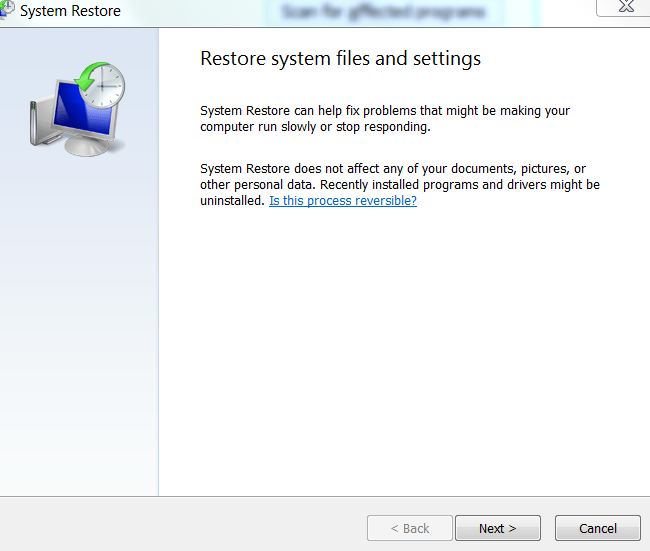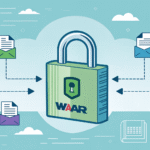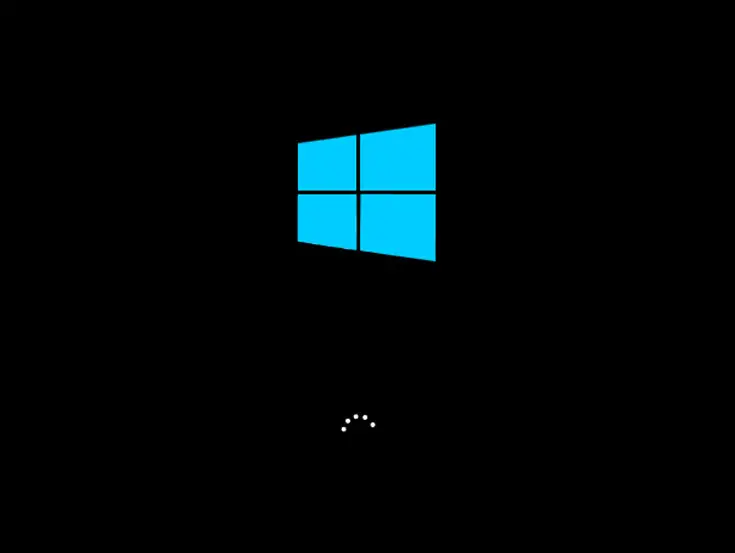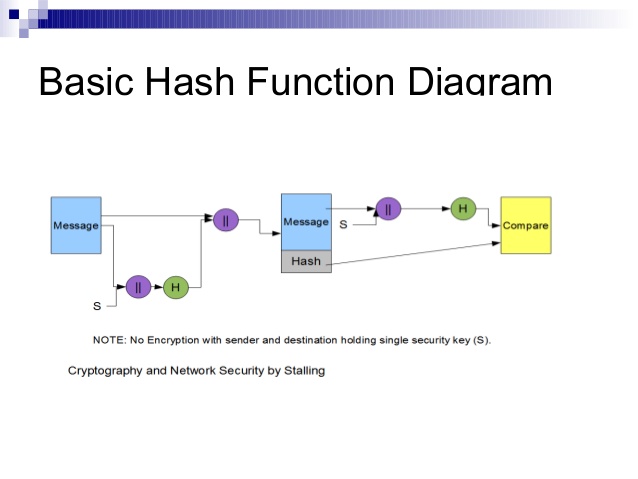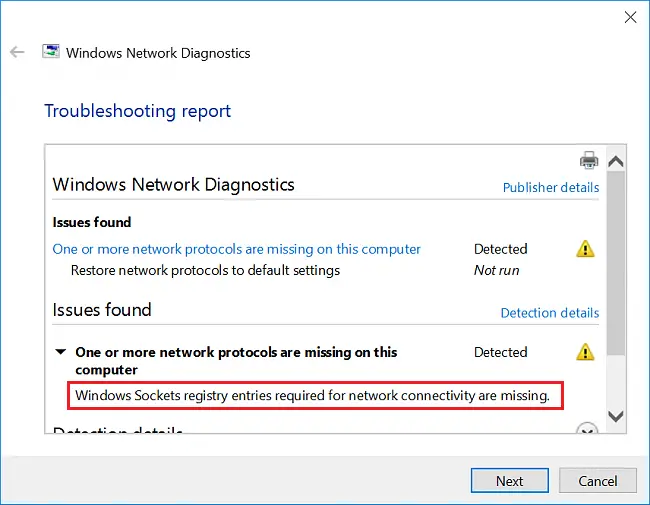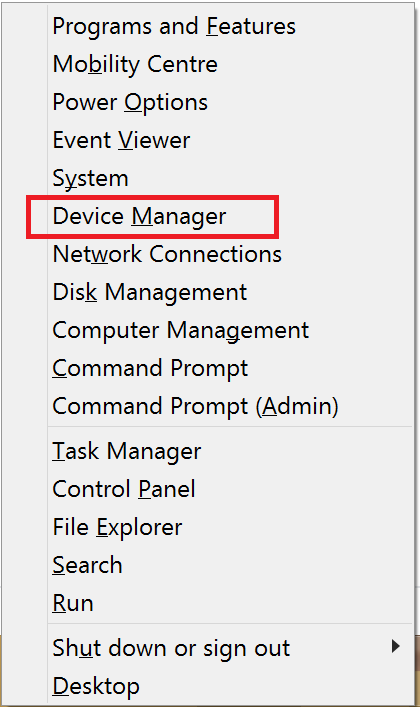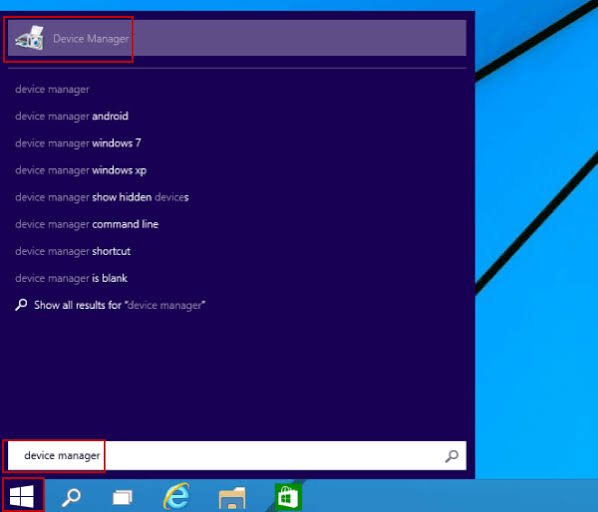如何在Windows 10、8、7上執行系統還原
有時Windows 10計算機會出現一些問題。就像您最終安裝了某些第三方軟件一樣,您的計算機開始表現異常。在這種情況下,您會怎麼做?可能備份您的整個系統並執行重新安裝。但是Windows 10的好處是它帶有系統還原功能,可以減少整個過程。
因此,問題是如何在Windows 10和其他先前版本上進行系統還原?
系統還原是一個過程,可讓您清理Windows而根本不刪除文件。它通過檢測系統更改來工作。就像它調查系統文件和設置,註冊表,應用程序和驅動器,並尋找還原點。
因此,如果您的計算機由於某些錯誤的配置而開始工作異常,則可以使用還原點來撤消更改並解決問題。無論如何,現在讓我們討論如何進行系統還原:
如何還原系統?
在開始該過程之前,您需要啟用Windows10。由於默認情況下Windows 10上Windows 10是禁用的,但是好處是可以正確配置它。然後,您可以用於創建檢查點等等。
無論如何,現在讓我們從指南開始:
如何啟用系統還原?
步驟1:首先打開開始。
步驟2:然後搜索創建還原點,然後單擊系統屬性。

步驟3:形成保護設置,您需要選擇主系統驅動器。然後單擊配置按鈕。

步驟4:選擇顯示“打開系統保護”選項的選項,然後單擊“應用”和“確定”按鈕。
完成上述所有步驟後,只要發生重要的系統更改,都將自動創建一個還原點。例如,在安裝Windows 10更新之前。另外,您也可以從此頁面刪除檢查點。
如何創建系統還原點?
是的,上述步驟將自動創建系統還原點,這是正確的。但是,有時有時您必須手動創建還原點。這樣的事情在您想要修改系統文件時會很有幫助。為此,您必須按照以下步驟操作:
步驟1:打開開始。
步驟2:然後,您必須搜索創建恢復點,然後單擊系統屬性。

步驟3:從保護設置中,您需要選擇主系統驅動器。然後單擊創建按鈕。(您還可以添加描述,以便標識還原點。)

步驟4:然後點擊創建按鈕。
如何在Windows 10上執行系統還原
現在我們要問的主要問題是如何進行系統還原。每當您遇到Windows 10計算機問題時,此過程將很有幫助。它比重新安裝Windows 10更好。因為您將能夠使用還原點來回滾更改,從而使自己免於所有過程。為此,只需執行以下步驟:
步驟1:打開開始。
步驟2:然後,您必須搜索“創建還原點”選項。
步驟3:然後單擊“系統屬性”。
步驟4:轉到系統還原按鈕,然後單擊下一步按鈕。
 步驟5:在這裡,您將找到最新的已知工作還原點,這將幫助您解決所面臨的問題。
步驟5:在這裡,您將找到最新的已知工作還原點,這將幫助您解決所面臨的問題。
步驟6:然後您必須掃描受影響的程序按鈕。因此,您可以找到已安裝的應用程序。按照以下步驟操作,如果在創建還原點後安裝了受影響的應用程序,則該應用程序將被刪除。
步驟7:最後單擊關閉>單擊>下一步>完成。
完成所有步驟後,您的設備將返回到以前狀態,此時計算機一切正常。簡而言之,系統還原是Windows 10具有的挽救生命的功能之一。您必須繼續並立即啟用它。
哪些類型的文件會受到系統還原的影響?
一方面,系統還原是救生功能。另一方面,系統還原會影響您的某些系統程序和文件。但是,好處是您可以通過運行一些檢查來輕鬆找到這些內容。這是您必須遵循的步驟:
步驟1:首先進入“開始”菜單,鍵入rstrui.exe,然後按Enter鍵。
步驟2:然後打開系統還原。
步驟3:在那之後,您必須選擇選擇其他還原點選項,然後單擊下一步。
步驟4:然後只需單擊“掃描受影響的程序”。這將開始掃描由於系統還原而受影響並刪除的程序。
如果丟失重要文件或文檔,則可以恢復已刪除的文件。 可以使用 EaseUs Data Recovery等各種數據恢復軟件來完成此操作,該軟件提供許多功能,包括硬盤驅動器恢復功能。
包起來
這就是您所要提出的問題,它說明瞭如何進行系統還原。系統還原是一個很棒的實用程序,可以不時地幫助您。這就是為什麼我建議您不時為Windows 10 pc創建系統還原檢查點的原因。
因此,如果出現任何問題,您將能夠將其還原。此外,系統還原不僅在Windows 10上可用,您還可以在Windows 7和Windows 8和8.1 PC上找到它。因此,繼續進行檢查以了解更多信息。